讓「開始功能表」不顯示開啟過的檔案! (清除檔案操作紀錄)
很多時候,你的電腦可能常會有爸爸媽媽、姊姊妹妹或哥哥弟弟來使用,這時候,如果讓他們看到你曾經開過一些「奇怪的檔案」可能就不太好。偏偏Windows的「開始功能表」裡面有個「最近的項目」會顯示曾經開啟過檔案,該怎樣讓它不出現這些東西呢?
如圖,這是還沒設定之前,開始功能表預設都會有「最近的項目」這東西:
一、Windows Vista的設定方法:
第1步 在開始功能表的任意空白處按一下滑鼠右鍵,,
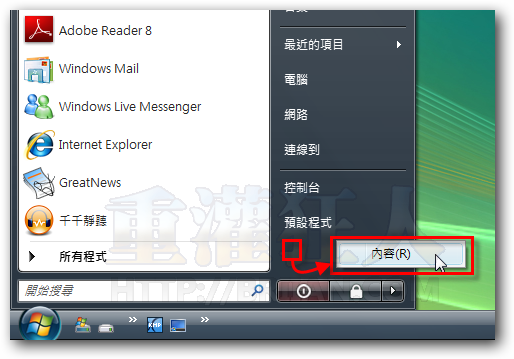
第2步 切換到〔「開始」功能表〕設定頁面後,取消「儲存並顯示最近開啟之檔案的清單」左邊的勾勾,設定完成後再按下〔確定〕按鈕即可。
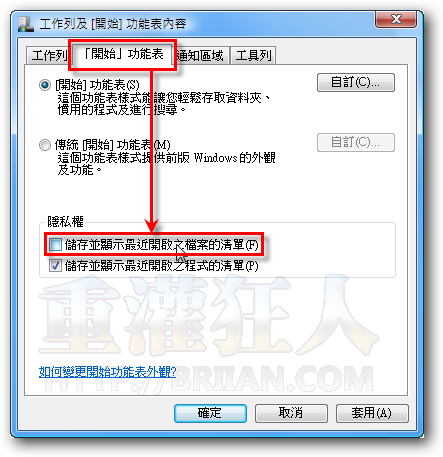
第3步 設定好之後,開始功能表就不會再有那個「最近的項目」的選單啦。如果你想刪除選單中的紀錄,可以在設定之前,先在「最近的項目」上面按一下滑鼠右鍵,再點選【開啟】,開啟資料夾後再把裡面的檔案都刪除掉即可。
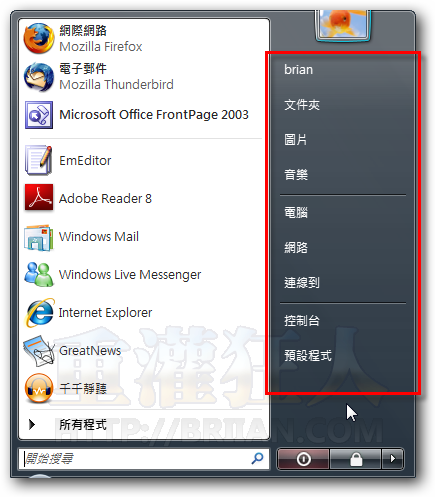
二、Windows XP的設定方法:
第1步 Windows XP的設定方法跟Vista差不多,先在開始功能表任意空白處按一下滑鼠右鍵再點內容後,一樣先切換到〔「開始」功能表〕設定頁面,再按下〔自訂〕按鈕。
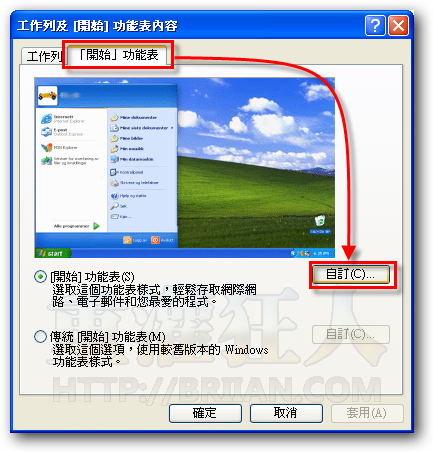
第2步 在〔進階〕設定頁面中,先取消「列出最近開啟的文件」左邊的勾勾,再按一下〔清除清單〕按鈕即可,設定好之後再按下〔確定〕。以後你的開始功能表就不會再出現最近開啟的文件選單囉。
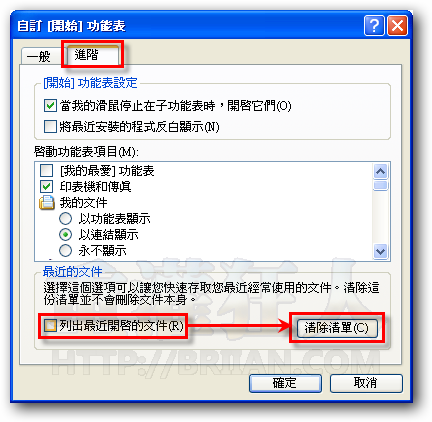
,延伸閱讀:
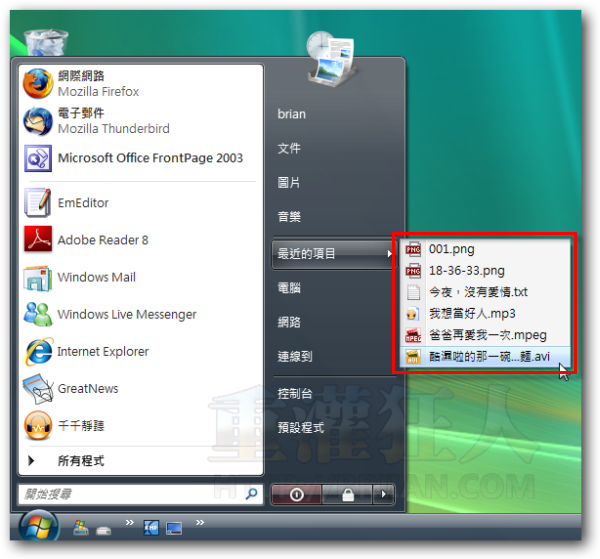
您好,請問WIN7也是一樣的操作方法嗎?
那如果開過照片跟記事本,紀錄也可以刪除嗎?
感謝分享這好用的知識 ^__^我喜歡這個
謝謝~~!!
想請問可以刪除小畫家開過的紀錄嗎??
或是不要顯示小畫家開過的紀錄
謝謝:)